Win10系統更新KB3122947出現錯誤代碼0x80070643怎么辦?
最近有Win10系統用戶反映,在更新系統的時候出現提示“適用于基于x64系統的Windows10版本 1511更新(KB3122947)錯誤-0x80070643”,導致系統更新失敗。那么,Win10系統更新KB3122947出現錯誤代碼0x80070643怎么辦呢?下面,我們一起往下看看。
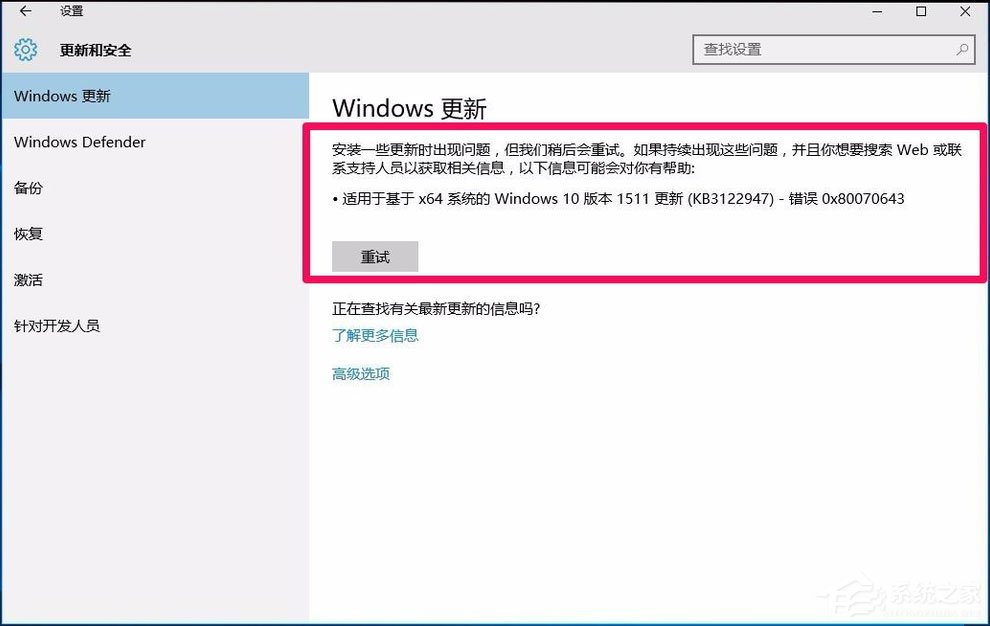
方法/步驟
1、右鍵點擊系統桌面左下角的【開始】,在開始菜單中點擊命令提示符(管理員);

2、復制:dism /online /add-package /packagepath:C:WindowsSoftwareDistributionDownloadc4a1b8896ce9fbfea96c1ee6890d52a5windows10.0-kb3122947-x64.cab,在打開的管理員命令提示符窗口,右鍵點擊,dism /online /add-package /packagepath:C:WindowsSoftwareDistributionDownloadc4a1b8896ce9fbfea96c1ee6890d52a5windows10.0-kb3122947-x64.cab命令便粘貼到了管理員命令提示符窗口中;
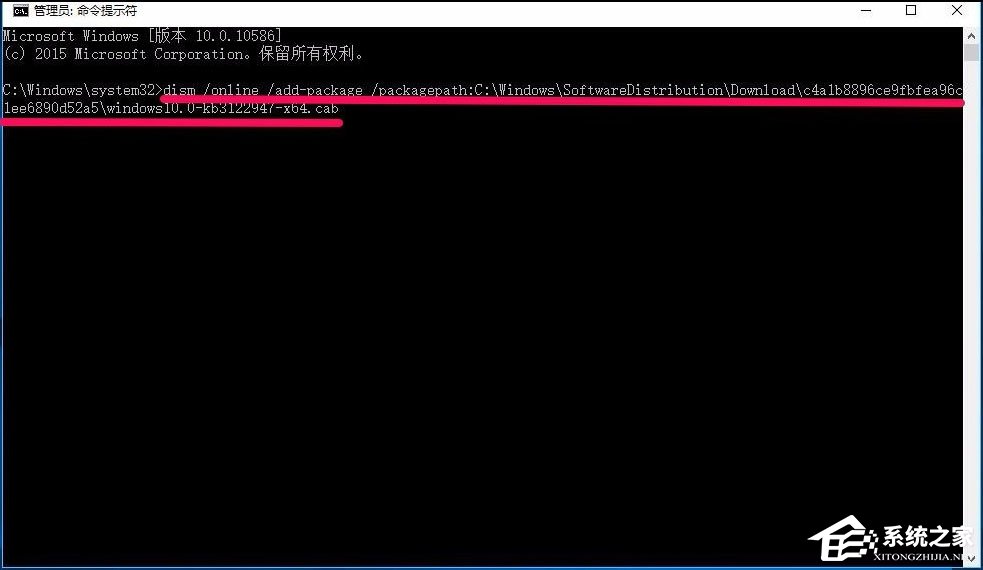
3、把dism /online /add-package /packagepath:C:WindowsSoftwareDistributionDownloadc4a1b8896ce9fbfea96c1ee6890d52a5windows10.0-kb3122947-x64.cab命令粘貼到管理員命令提示符窗口后,回車,等待操作完成;
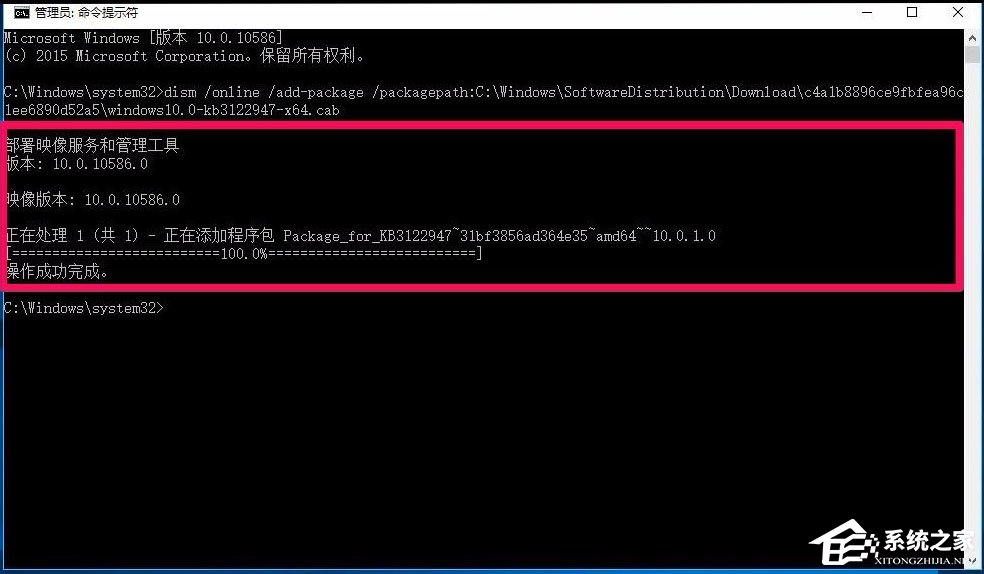
4、在系統桌面,我們左鍵點擊右下角的【通知】圖標;

5、在打開的操作中心窗口,再左鍵點擊【所有設置】;
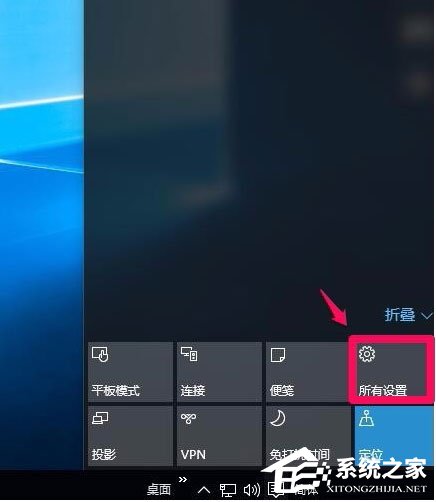
6、在系統設置窗口,左鍵點擊【更新和安全】;
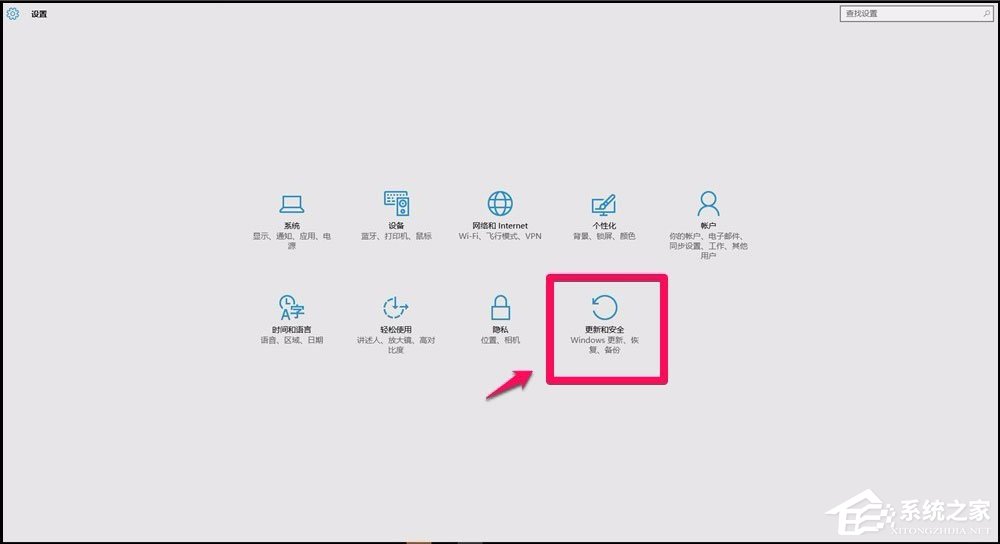
7、在Windows更新窗口,有個【重試】,左鍵點擊重試;
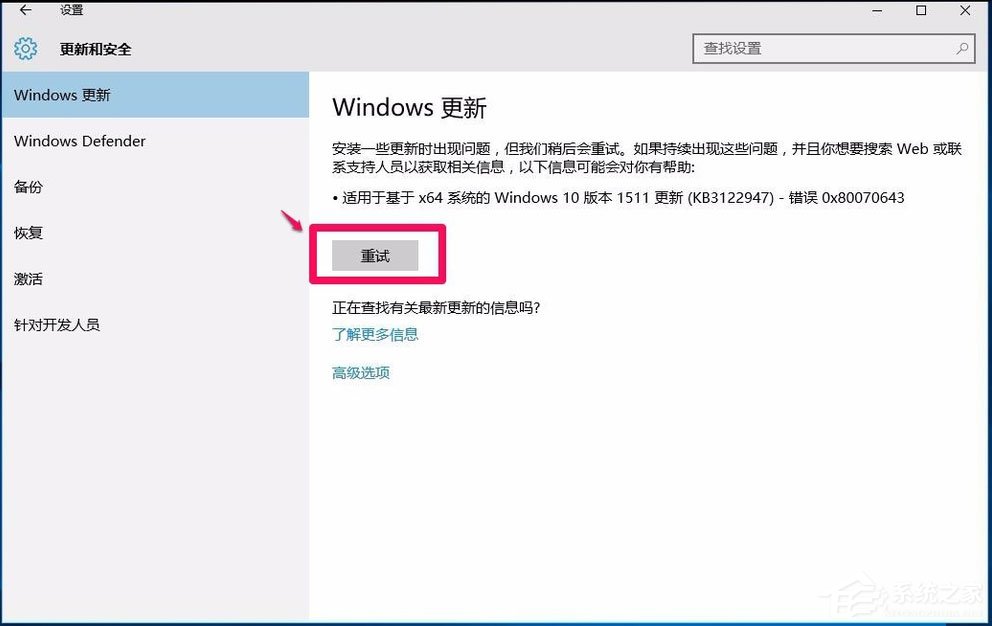
8、Windows10系統成功更新KB3122947程序。
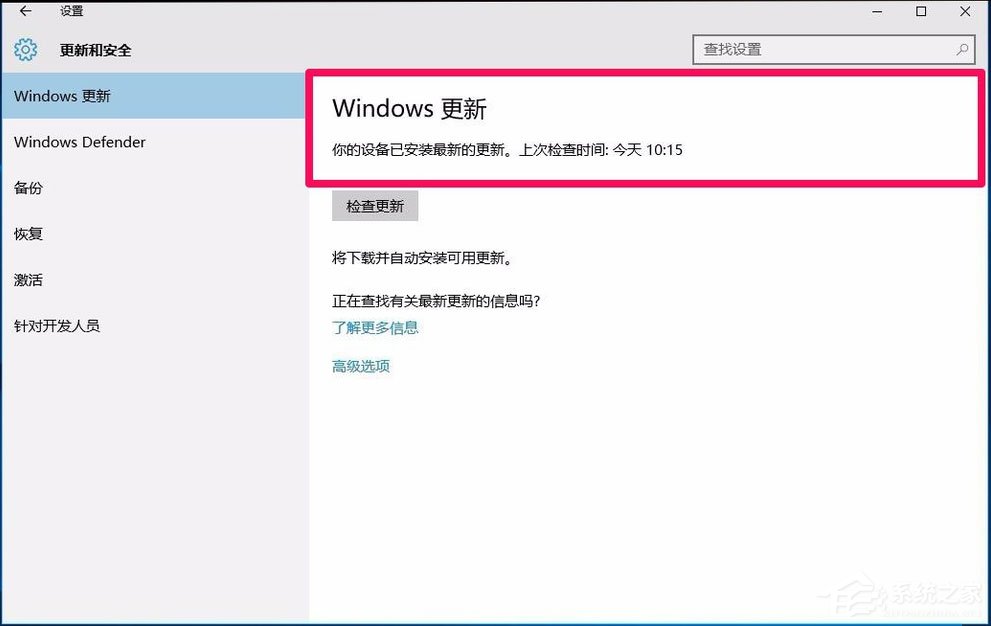
以上就是Win10系統更新KB3122947出現錯誤代碼0x80070643的解決方法,按照以上方法進行操作,相信就能正常更新系統了。
相關文章:
1. virbr0虛擬網卡如何卸載?virbr0虛擬網卡的卸載方法2. Win10如何隱藏任務欄?Win10隱藏任務欄的方法3. Windows11下載卡著不動怎么辦?Windows11下載卡著不動解決方法4. CentOS7中無法找到pci find device函數的解決方法5. 謹慎升級 macOS Ventura 13.3/iPadOS 16.4更新后Universal Control故障6. Win11 USB接口不能用怎么辦? Win11電腦USB接口沒反應的解決辦法7. deepin20桌面圖標樣式怎么修改? deepin更換圖標主題的技巧8. Winxp系統如何添加虛擬網卡?9. centos7使用docker部署gitlab-ce-zh應用詳解10. 統信UOS家庭版開始內測 無需分區全自動安裝

 網公網安備
網公網安備